edge浏览器 截图 新版edge浏览器截图工具的操作方法
更新时间:2024-03-17 15:56:16作者:xtliu
在数字化时代,浏览器已经成为我们日常生活中不可或缺的工具,而随着Edge浏览器的不断更新与改进,新版Edge浏览器截图工具的操作方法也变得更加简单和便捷。通过这个工具,用户可以轻松地截取屏幕上的任意内容,方便快捷地进行分享和保存。让我们一起来了解一下这个便利的工具如何操作吧!
操作方法:
1.打开Edge浏览器,点击右上角的【•••】。
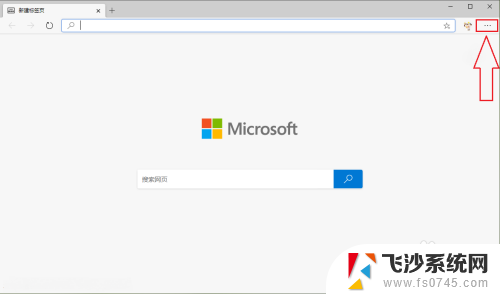
2.点击【设置】。
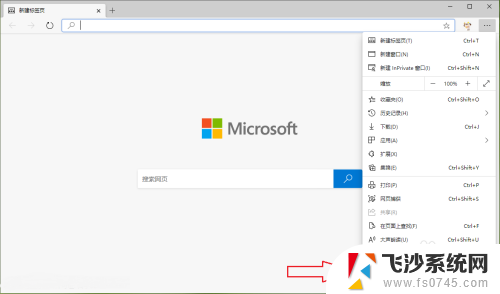
3.点击【外观】。
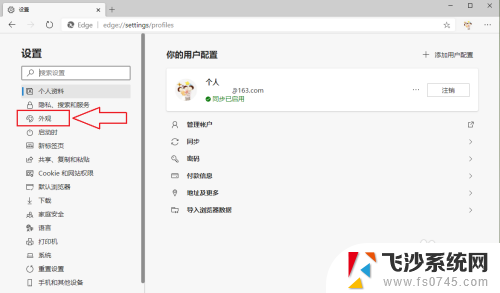
4.打开”显示网页捕获按钮“开关。
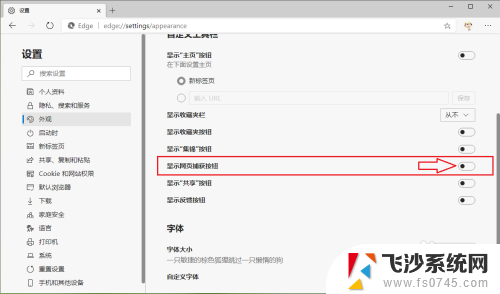
5.设置完成,此时工具栏会显示“网页捕获“按钮。
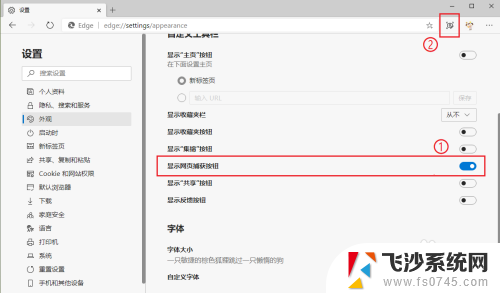
6.●随便打开一个网页,然后点击工具栏上的“网页捕获“按钮。即可对网页进行截图;
●截图完成后,点击弹出的【复制】,即可将截图复制到剪贴板。
注意:截图的时候按住鼠标左键往下拖动,可以截长图。
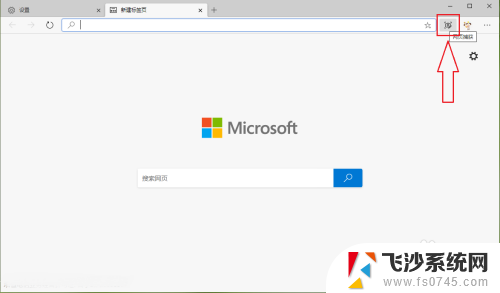
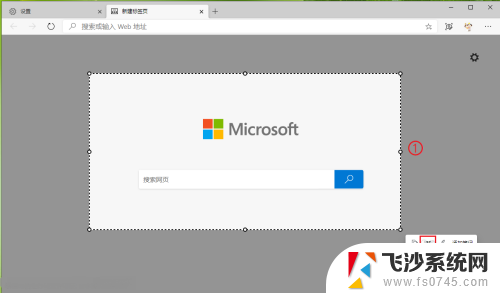
以上是完整的Edge浏览器截图内容,如果您需要,您可以按照小编的步骤进行操作,希望对大家有所帮助。
- 上一篇: 苹果相机怎么调镜像 苹果手机相机镜像设置教程
- 下一篇: 电脑wf怎么打开 电脑无法开启WIFI
edge浏览器 截图 新版edge浏览器截图工具的操作方法相关教程
-
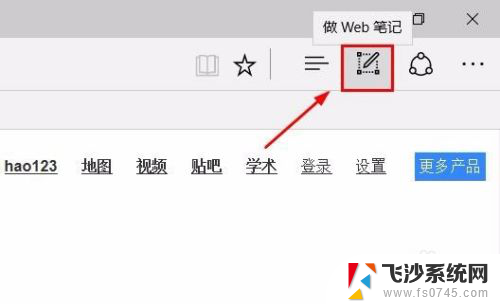 edge如何截屏 Microsoft Edge浏览器如何编辑截图
edge如何截屏 Microsoft Edge浏览器如何编辑截图2024-05-07
-
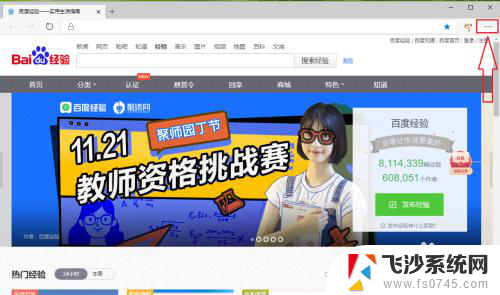 电脑网页如何滚动截屏 Edge浏览器截取网页长图教程
电脑网页如何滚动截屏 Edge浏览器截取网页长图教程2025-04-13
-
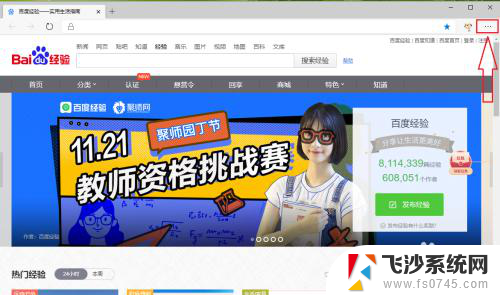 电脑网页如何滚动截屏 Edge浏览器如何截取网页长图
电脑网页如何滚动截屏 Edge浏览器如何截取网页长图2024-05-26
-
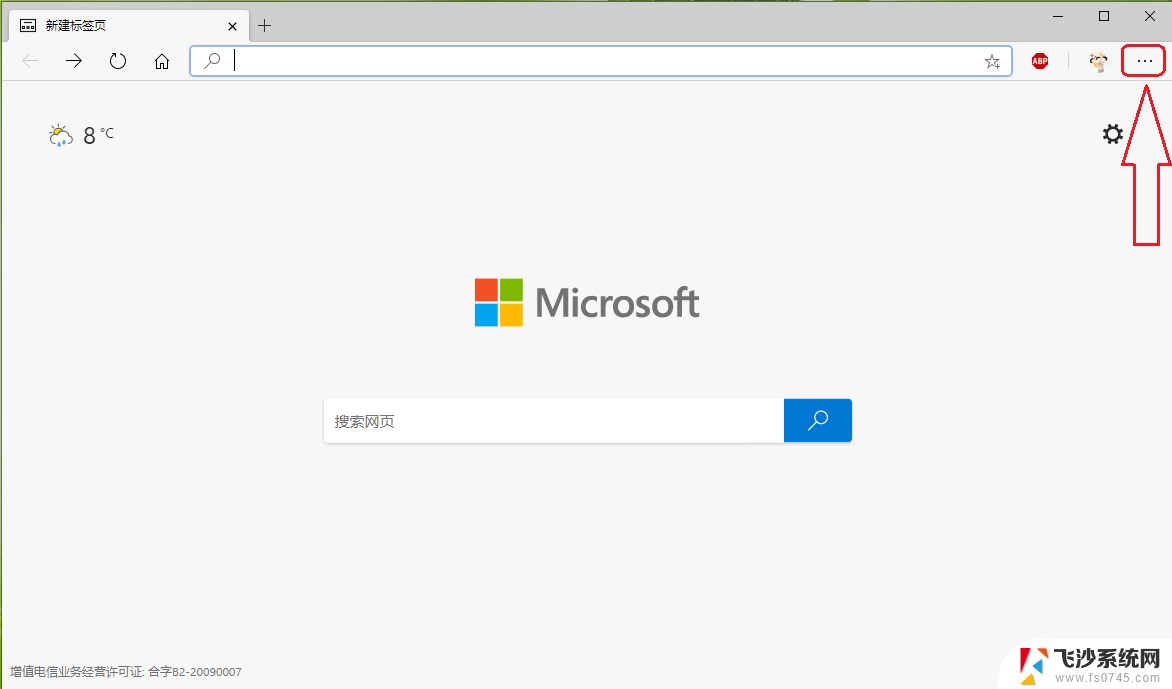 不支持flash的浏览器 edge浏览器无法播放flash怎么办
不支持flash的浏览器 edge浏览器无法播放flash怎么办2024-02-17
- 如何关闭edge浏览器自动更新 新版Edge浏览器如何关闭自动更新
- 清楚edge浏览器缓存 Microsoft Edge浏览器缓存清理步骤
- microsoft edge默认浏览器怎么改 Microsoft Edge如何设置为默认浏览器
- 电脑浏览器怎么无痕浏览 Microsoft Edge浏览器如何进行无痕浏览操作
- 怎样更换浏览器打开方式 如何将Edge浏览器的默认打开方式修改为其他浏览器
- 360浏览器关闭弹出窗口拦截 360浏览器窗口拦截功能的开启和关闭操作步骤
- 电脑怎么打印机连接打印机 电脑连接打印机的步骤详解
- excel汇总表怎么取分表数据 Excel 如何合并多个分表数据到总表
- 笔记本没有鼠标箭头怎么办 电脑鼠标箭头消失了怎么回事
- 笔记本连接wifi但是不能上网 笔记本连接无线网络但无法打开网页怎么办
- 戴尔截屏快捷键 戴尔笔记本电脑截图快捷键是什么
- word中如何合并单元格 word文档合并单元格教程
电脑教程推荐
- 1 word上方的横线怎么删除 word文档如何去掉顶部横线
- 2 workstation12 密钥 VMware12虚拟机激活教程
- 3 苹果12pro怎么连接无线耳机 iphone12耳机连接不上怎么办
- 4 windows压缩文件管理器 Windows 10资源管理器怎么压缩文件
- 5 微信怎么设置提醒不显示内容 如何在微信收到信息时不显示消息内容
- 6 电脑qq怎样删除聊天记录 电脑上QQ聊天记录删除方法
- 7 电脑wps无法卸载 wps office彻底卸载步骤
- 8 电脑按什么重启 快捷键让电脑重启的方法
- 9 电脑桌面横屏了,怎么切换回来 电脑显示屏从横屏切换为竖屏的方法
- 10 excel如何忽略错误 Excel如何忽略所有错误